Vaše nastavení karty nelze uložit v Microsoft Teams

Chcete-li opravit chybovou zprávu, že se nám nepodařilo uložit nastavení karty v Microsoft Teams, zkontrolujte kód a ujistěte se, že jsou adresy URL zadány správně.
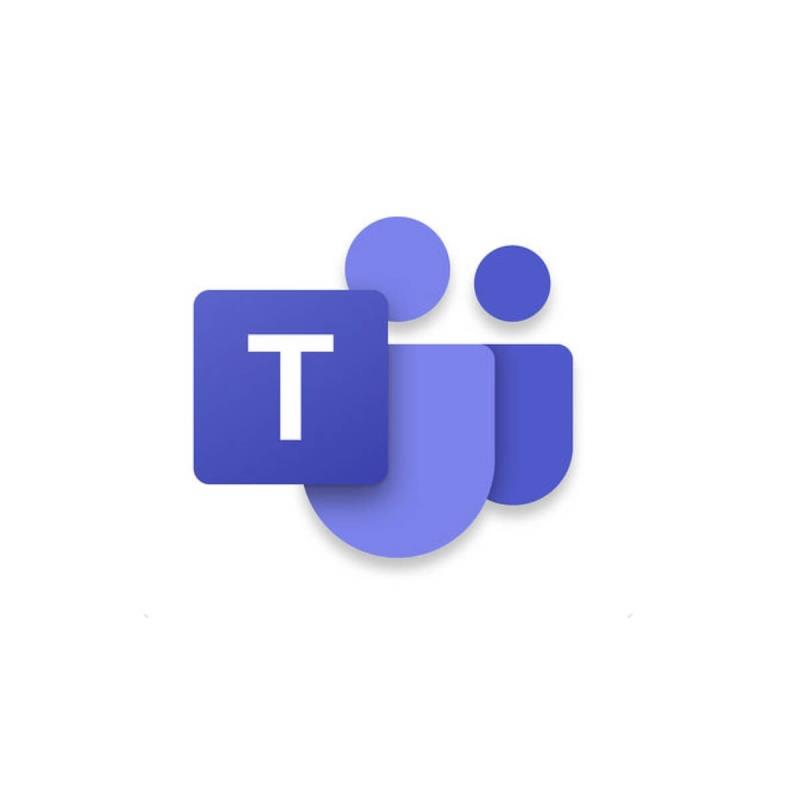
Microsoft Teams je úhledný nástroj přidaný do sady Microsoft Office 365 Suite, čímž se zdůrazňuje jeho použití v podnicích.
Až do své podstaty funguje jako de facto software pro spolupráci doporučený společností Microsoft, protože podporuje všechny základní funkce a další. Když už o tom mluvíme, pokud jste zvědaví, jak efektivní je Microsoft Teams, podívejte se na naši recenzi, kde najdete další podrobnosti .
Microsoft Teams je však proslulý množstvím chyb, které uživatelé hlásili na oficiálních fórech .
To zahrnuje a problémy, kdy uživatelé uvádějí, že nemohou řadit hovory do fronty.
When you call the queue line, there is a 3-5 second delay before the call is connected. (I understand this is a current issue being worked on) But, even once the call does connect, the agent cannot hear the caller. The caller can hear the agent with no issue. But the agent must place the call on hold and retrieve it for the audio to connect properly.
Zdá se, že tento problém je v komunitě široce známý, protože většina lidí jej zažívá tak či onak.
Proč se hovory Microsoft Teams neřadí do fronty?
Jedním aspektem, který si musíte zapamatovat, je, zda jsou či nejsou frontám hovorů přiřazena čísla přímého směrování.
Je to proto, že tato funkce není podporována, i když se zdá, že je možné ji opravit pomocí nějaké konfigurace SBC.
Ujistěte se, že máte nainstalovanou nejnovější verzi Microsoft Teams
Až donedávna nebyly fronty hovorů ve skutečnosti funkcí v Microsoft Teams.
Nyní však můžete přiřadit čísla přímého směrování Auto Attendant a frontám hovorů. Proto se ujistěte, že máte nainstalovanou nejnovější verzi Microsoft Teams.
Desktopová aplikace se automaticky aktualizuje, ale pokud chcete, můžete dostupné aktualizace stále kontrolovat ručně.
Mějte na paměti, že webová aplikace je vždy aktualizována na nejnovější verzi, takže zvažte její použití ve výchozím nastavení, na rozdíl od verze pro počítače .
Pokud používáte mobilní verzi Microsoft Teams, vyhledejte nejnovější verzi aplikace v Obchodě Google Play.
Microsoft Teams se neustále aktualizuje, opravuje a vylepšuje, takže jakékoli problémy, které objevíte, nebudou stejně dlouho trvat.
Máte nějaké další otázky týkající se Microsoft Teams? Dejte nám prosím vědět v sekci komentářů níže.
Často kladené otázky
Chcete-li zobrazit své telefonní číslo v Microsoft Teams, přejděte na Hlas a poté kliknutím na Telefonní čísla zobrazte telefonní čísla vaší společnosti.
Uživatelé Microsoft Teams mohou provádět externí hovory za předpokladu, že jejich předplatné Office 365 má licenci Enterprise Voice.
Uživatelé Microsoft Teams mohou bez problémů zahájit hovory s uživateli Skype. Uživatelé MS Teams mohou zadat e-mailovou adresu uživatelů Skype do vyhledávacího pole, aby je našli. Chcete-li zahájit hovor, jednoduše vyberte příslušného uživatele Skype.
Chcete-li opravit chybovou zprávu, že se nám nepodařilo uložit nastavení karty v Microsoft Teams, zkontrolujte kód a ujistěte se, že jsou adresy URL zadány správně.
Pokud se načítání Microsoft Teams nezdaří s chybovou zprávou Něco se pokazilo, ujistěte se, že jste použili správnou e-mailovou adresu, a zkontrolujte své přihlašovací údaje.
Microsoft Teams získává spoustu nových funkcí schůzek, včetně dynamického zobrazení, režimu Together, video filtrů a živých reakcí.
Chcete-li opravit chybu, že soubor Microsoft Teams je uzamčen, nejprve proveďte úpravy ze SharePointu, aktualizujte Microsoft Teams nebo vymažte mezipaměť Microsoft Office.
Pokud v Microsoft Teams nefungují fronty hovorů, zvažte aktualizaci klienta Microsoft Teams nebo místo toho použijte webovou verzi.
Pokud se vám zobrazí chyba Microsoft Teams promiňte – narazili jsme na problém, aktualizujte aplikaci a pokračujte ve čtení, kde najdete další řešení.
Pokud Microsoft Teams neoznačí chaty jako přečtené, nejprve vypněte všechna oznámení, poté zkontrolujte, zda není chatovací relace skrytá, a odhlaste se a znovu přihlaste.
Pokud Microsoft Teams neodstraní soubory, nejprve chvíli počkejte, poté vymažte mezipaměť a soubory cookie z prohlížeče a obnovte starší verzi.
Chcete-li opravit chybu Microsoft Teams Mailbox neexistuje, Ověřte konfiguraci OAuth, odinstalujte a znovu nainstalujte Microsoft Teams nebo ručně vraťte úlohu.
Pokud se při pokusu o první přihlášení zobrazí chybový kód caa20004, musíte povolit WS-Trust 1.3 pro jednotné přihlašování desktopového klienta.
Pokud se Microsoft Teams nepřipojí ke schůzce, budete muset vyřešit problémy s připojením k internetu a ujistit se, že přístup neblokují žádné brány firewall.
Pokud nevidíte své soubory obrázků v Microsoft Teams, zvažte vymazání mezipaměti prohlížeče nebo úplnou změnu prohlížeče.
Pokud se Microsoft Teams nesynchronizuje mezi desktopem a mobilem, podívejte se na tato testovaná řešení, která chybu určitě vyřeší.
Chcete-li opravit chybu chybného požadavku Microsoft Teams Změňte doporučená nastavení pouze pro čtení, zkontrolujte kompatibilitu souborů Změňte webový prohlížeč nebo Vymažte mezipaměť prohlížeče.
Chcete-li opravit neznámou chybu souboru týmů Microsoft Odhlaste se a restartujte týmy, kontaktujte podporu a online komunitu, otevřete soubory s možností online nebo přeinstalujte MT.
Hledáte způsob, jak opravit ozvěnu Microsoft Teams během schůzek? Pomoci může použití sluchátek nebo vypnutí funkce Vylepšení zvuku.
Pokud se pokusíte přihlásit do Microsoft Teams, ale zobrazí se vám chybový kód caa7000a, měli byste provést kompletní odinstalaci programu spolu s přihlašovacími údaji.
Chcete-li opravit chybu přihlášení do Microsoft Teams, zkontrolujte na portálu pro správu problémy související se službami. Dále změňte připojení k síti nebo k připojení použijte mobilní data
Pokud vy nebo členové vašeho kanálu nevidíte soubory v Microsoft Teams, měli byste zvážit změnu uspořádání složek na SharePointu.
Dostáváte Promiňte, měli jste potíže se získáním chyby notebooku? Opravte to obnovením uživatelského profilu a použitím jiné aplikace.
Microsoft Teams je klíčovou platformou pro videokonference. Naučte se, jak <strong>zablokovat</strong> a <strong>odblokovat</strong> uživatele, aby byl váš chat čistý.
Všechny informace o tom, jak snadno a rychle odinstalovat aplikace nebo programy ve Windows 10. Uvolněte místo na vašem PC.
Když pracujete mimo svůj stůl, můžete získat přístup k počítači pomocí Připojení ke vzdálené ploše systému Windows. Naučte se, jak správně povolit připojení ke vzdálené ploše v systému Windows 10.
Naučte se, jak upravit profilový obrázek v Microsoft Teams a vylepšit svou online prezentaci. Získejte tipy na změnu a řešení problémů.
Zjistěte, jak zjistit, kolik hodin jste strávili hraním Fortnite. Návod krok za krokem a tipy na sledování herních statistik.
Objevilo se na obrazovce oznámení „Vaše organizace spravuje aktualizace na tomto počítači“? Zde je návod, jak se této zprávy zbavit se špičkovými řešeními.
Zjistěte, jak získat Crown Emote ve Fortnite a posuňte své herní dovednosti na vyšší úroveň. Vytvořte si strategii a získejte respekty ostatních hráčů!
Pokud se lišta nástrojů nezobrazuje v Dokumentech Google, vraťte ji zpět jejím skrytím nebo získáním oprávnění k úpravám. Pokud selžou, použijte doporučený prohlížeč.
Zjistěte, jak efektivně ukončit schůzku Google Meet jako hostitel nebo účastník, a co dělat, když chcete pokračovat ve schůzce bez hostitele.
Nechte výčitky odesílatele pryč a zjistěte, jak odstranit zprávy Slack. Zde také najdete podrobný návod pro hromadné mazání zpráv Slack.




![Microsoft Teams: Bylo nám líto – narazili jsme na problém [Opraveno] Microsoft Teams: Bylo nám líto – narazili jsme na problém [Opraveno]](https://blog.webtech360.com/resources3/images10/image-424-1008181952263.jpg)























